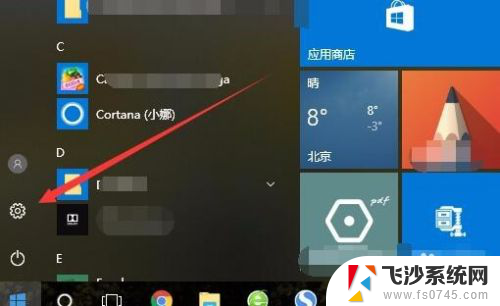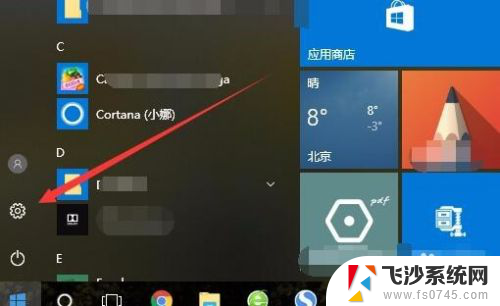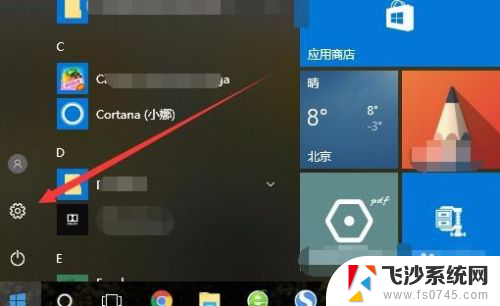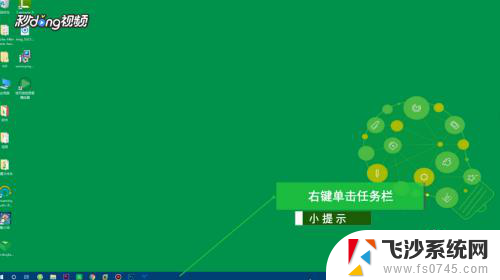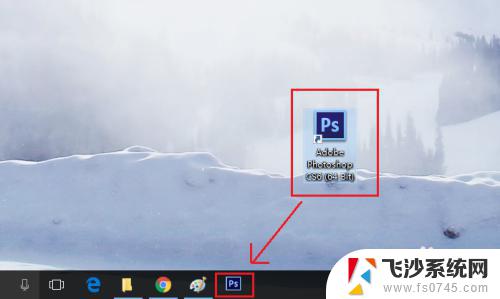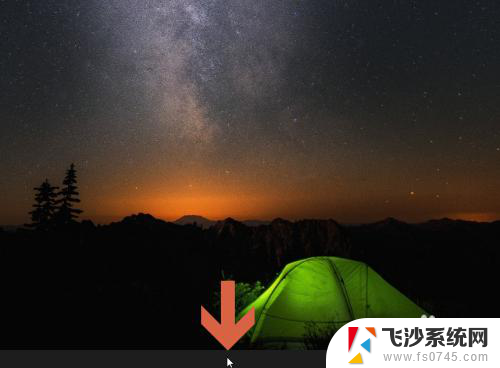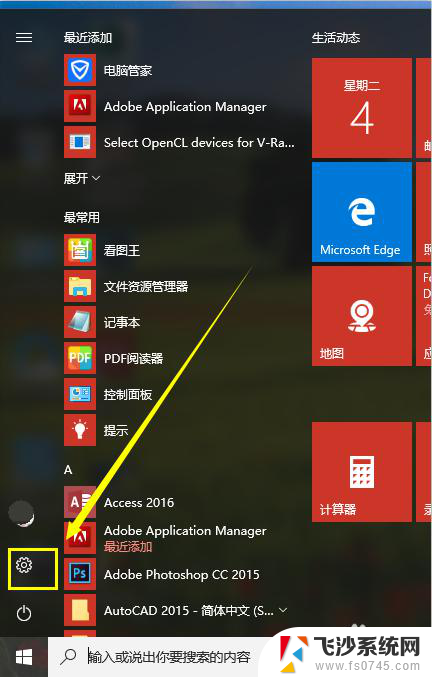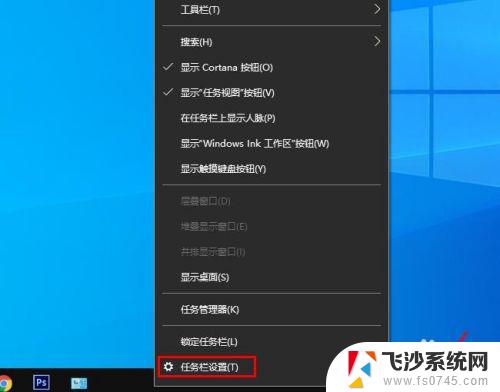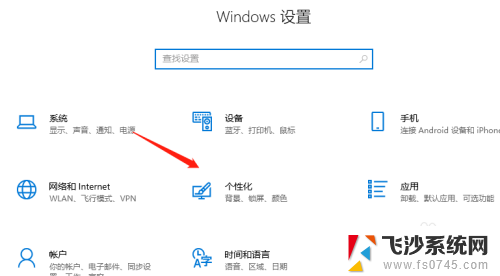任务栏的图标怎么变大 Win10任务栏图标大小设置方法
更新时间:2024-07-21 16:48:56作者:xtang
Win10系统中,任务栏的图标大小设置是一个很常见的需求,有时候我们可能觉得任务栏上的图标太小不方便查看,或者是因为显示器分辨率不同,需要调整图标大小来适应屏幕显示。在Win10系统中,我们可以通过简单的操作来调整任务栏图标的大小,让其更符合我们的使用习惯和需求。接下来就让我们一起来了解一下Win10任务栏图标大小设置的方法吧。
具体步骤:
1.在Windows10系统桌面,点击桌面左下角的开始按钮。在弹出菜单中点击“设置”按钮
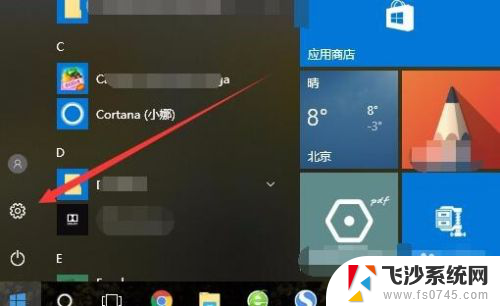
2.在打开的Windows10设置窗口中,点击“个性化”图标。
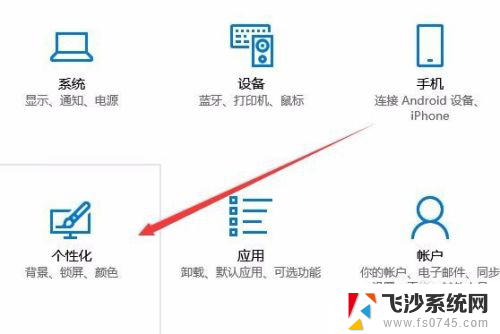
3.在打开的个性化设置窗口中,点击左侧边栏的“任务栏”菜单项。
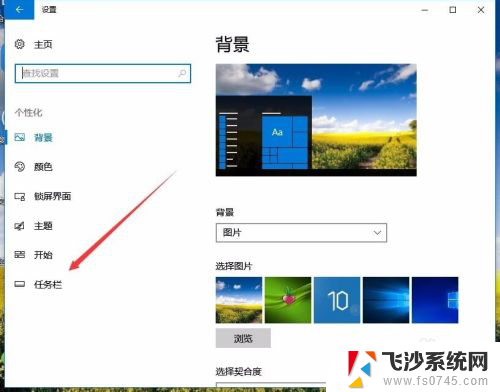
4.在右侧新打开的窗口中找到“使用小任务栏按钮”设置项,点击下面的开关,把其关闭就可以了。这样任务栏的图标会变大一些。
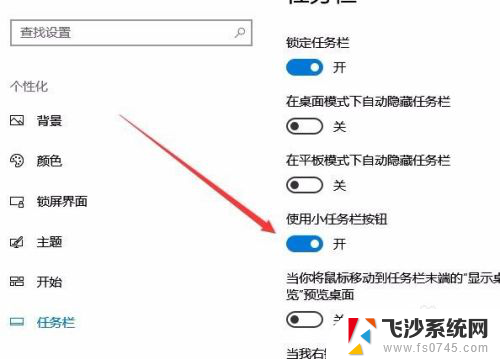
以上就是如何增大任务栏图标的全部内容,有需要的用户可以根据以上步骤进行操作,希望对大家有所帮助。